Het pictogram van de de Wireless USB Manager in de systeembalk geeft de status van de draadloze verbinding aan.
De kleur van het pictogram geeft de status van uw draadloze netwerk aan.
| Kleur pictogram in systeembalk | Status draadloze verbinding | |
|---|---|---|
| Groen | Draadloze verbinding is goed | |
| Geel | Draadloze verbinding is zwak | |
| Rood | Geen draadloze verbinding | |
Dubbelklik op het pictogram van de Wireless USB Manager.
![]()
De Wireless Configuration Manager bestaat uit vijf onderdelen: Configuration (Configuratie), Link Information (Link-informatie), IP Information (IP-informatie), Site Survey (Locatie-inspectie) en Version Information (Versie-informatie).
In alle onderdelen staat een knop waarmee u de radiofunctie van de draadloze USB-adapter kunt in- of uitschakelen.
Als er Turn Radio On (Radio inschakelen) staat, is de draadloze functionaliteit van de draadloze USB-adapter uitgeschakeld. Klik op de knop om deze functie in te schakelen.
Als u wijzigingen in de instellingen in het configuratiehulpprogramma aanbrengt, moet u op Apply (Toepassen) klikken om de wijzigingen door te voeren. Klik op Exit (Afsluiten) wanneer u de informatie hebt bekeken en eventuele wijzigingen hebt aangebracht.
Klik op het tabblad Configuration (Configuratie) om een verbindingsprofiel aan te maken of te bewerken of om de verbindingsinstellingen van de draadloze USB-adapter in te stellen.
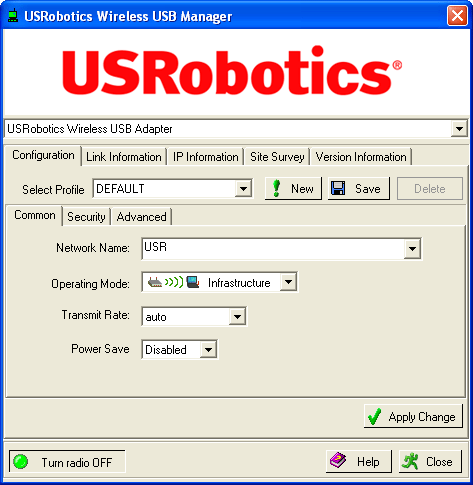
Als u verbinding wilt maken met verschillende draadloze netwerken in verschillende gebieden, kunt u profielen aanmaken zodat u afhankelijk van uw locatie en situatie gemakkelijk tussen netwerken kunt wisselen.
Als u verbinding probeert te maken met een netwerk waarop beveiligingsinstellingen zijn ingeschakeld, dient u een profiel aan te maken en de benodigde informatie op te geven. Raadpleeg de documentatie bij uw draadloze router of access point voor aanwijzingen over hoe u de benodigde beveiligingsinformatie kunt vinden.
U hebt de volgende configuratie-informatie van uw netwerk nodig voordat u een draadloze verbinding tot stand brengt:
Infrastructure wordt gebruikt voor thuisnetwerken, bedrijfsnetwerken en openbare hotspots, waarbij u een verbinding maakt met een draadloze router of een draadloos access point.
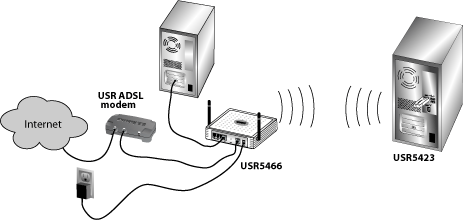
Ad Hoc wordt gebruikt voor peer-to-peer-netwerkverbindingen, waarbij u direct verbinding met een andere draadloze adapter maakt. Draadloze apparaten in hetzelfde draadloze ad hoc-LAN dienen dezelfde radiofrequentie te gebruiken.
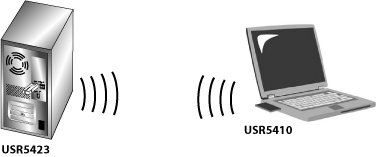
Als het draadloze apparaat de netwerknaam uitzendt, wordt deze weergegeven in de vervolgkeuzelijst met netwerknamen.
Wanneer beveiliging is ingeschakeld op het netwerk, hebt u ook de volgende informatie nodig:
U kunt een nieuw profiel aanmaken door naast het keuzemenu Select Profile (Profiel selecteren) op New (Nieuw) te klikken. Voer vervolgens een profielnaam in in het venster dat wordt geopend. Nadat u het profiel hebt aangemaakt, kunt u het selecteren in dit keuzemenu Select Profile. Indien u Default (Standaard) hebt geselecteerd, gebruikt de draadloze USB-adapter geen specifieke configuratie-informatie wanneer deze verbinding met een netwerk probeert te maken. Indien u een profiel selecteert dat u hebt aangemaakt, kunt u alleen verbinding maken met een netwerk dat dezelfde configuratie-informatie heeft.
Indien u een profiel aanmaakt en unieke configuratie-informatie opgeeft, dient u op Save (Opslaan) te klikken nadat u de configuratie-instellingen hebt gewijzigd. Daarmee worden de wijzigingen opgeslagen in het nieuwe profiel.
Indien u een profiel hebt aangemaakt en dit wilt verwijderen, kunt u dit selecteren en vervolgens verwijderen door op Delete (Verwijderen) te klikken.
Indien u een nieuw profiel selecteert, dient u op Apply (Toepassen) te klikken om de instellingen toe te passen.
Indien u de configuratie-instellingen wijzigt of een nieuw profiel selecteert, dient u op Apply te klikken om de nieuwe instellingen toe te passen.
Er zijn drie gebieden op het tabblad Configuration (Configuratie) waarin u de instellingen kunt wijzigen. Deze zijn Common (Algemeen), Security (Beveiliging) en Advanced (Geavanceerd).
Klik op het tabblad Common (Algemeen) om een netwerk te selecteren.
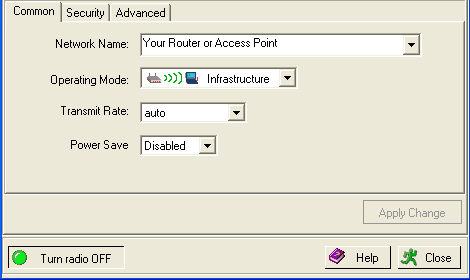
Hier kunt u de netwerknaam van een gedetecteerd netwerk selecteren.
Vervolgens dient u de Operating Mode (Bedieningsmodus) te selecteren: Infrastructure (Infrastructuur) of Ad Hoc (Ad hoc)
Infrastructure: selecteer deze modus als u verbinding met een draadloze router of een draadloos access point wilt maken. De modus Infrastructure verschaft bovendien aanvullende functies, zoals energiebesparing en uitgebreid bereik.
Ad Hoc: selecteer deze modus als u verbinding wilt maken met een ander draadloos apparaat zonder een draadloze router of draadloos access point te gebruiken.
Bij Transmit Rate (Overdrachtsnelheid) kunt u de snelheid selecteren waarmee u verbinding met het draadloze netwerk wilt maken. Als u auto (automatisch) selecteert, maakt de draadloze USB-adapter met de hoogst mogelijke snelheid verbinding met het gekozen netwerk.
Bij Power Save (Energiebesparing) kunt u Disabled (Uitgeschakeld) of Enabled (Ingeschakeld) selecteren. Als u op een laptop voor Enabled kiest, kan de modus Power Save het energieverbruik van de draadloze USB-adapter verminderen en zo de levensduur van de batterij van uw laptop verlengen. De standaardinstelling is Disabled.
Klik op het tabblad Security (Beveiliging) om de beveiligingsinstellingen van de draadloze USB-adapter te bekijken of te wijzigen.
Op deze pagina staat een knop met Turn Security On (Beveiliging inschakelen) of Turn Security Off (Beveiliging uitschakelen).
Bij Authentication Type (Verificatietype) kunt u WEP, WPA-PSK of WPA2-PSK selecteren.

WEP
WEP is een coderingsschema dat wordt gebruikt om draadloze gegevenscommunicatie te beveiligen. WEP gebruikt een combinatie van 40-/64- of 104-/128-bits sleutels die de toegang tot uw netwerk bepalen en coderingsbeveiliging om iedere gegevensoverdracht te beveiligen. Om de gegevensoverdracht te kunnen ontcijferen, dient elke draadloze client op het netwerk een identieke 64- of 128-bits sleutel te gebruiken.
Als u WEP selecteert, dient u de Authentication Mode (Verificatiemodus) te selecteren. U kunt Open (Open) of Shared (Gedeeld) selecteren.
U kunt de Default Key (Standaardsleutel) instellen op 1, 2, 3 of 4. Als u meerdere sleutels invoert, bepaalt u zo welke moet worden gebruikt. Dit is een eenvoudige manier om tussen verschillende netwerken te wisselen die dezelfde configuratie-informatie hebben, behalve voor de WEP-sleutel.
U dient ook een Key Type (Type sleutel) te selecteren uit de volgende mogelijkheden: 40/64bit encryption, 40/64bit encryption (ASCII), 104/128bit encryption of 104/128bit encryption (ASCII). De opties waar geen ASCII bij staat, zijn hexadecimaal.
In plaats van sleutels te gebruiken, kunt u ook Use Passphrase (Sleutelcode gebruiken) selecteren en een sleutelcode invoeren die door het draadloze netwerk of apparaat en de draadloze USB-adapter wordt gedeeld. Als u deze optie selecteert, moeten het draadloze netwerk of de draadloze apparaten waarmee u verbinding wilt maken deze optie ook ondersteunen en dezelfde sleutelcode gebruiken.
Klik op Apply (Toepassen) als u de informatie hebt ingevoerd.
WPA-PSK en WPA2-PSK
Als u WPA-PSK or WPA2-PSK (WPA-PSK of WPA2-PSK) selecteert, dient u vervolgens een Shared Secret Key (PSK) (Gedeelde geheime sleutel) in te voeren. De sleutel dient uit 8 tot 63 tekens te bestaan.
Het gebruik van sleutels met WPA lijkt erg op het gebruik van sleutels met WEP. Bij WPA en WPA2 wordt de sleutel maar één keer gebruikt om het proces te starten. Als er een verbinding is gemaakt, wordt de sleutel willekeurig gewijzigd. Dit zorgt voor een betere beveiliging.
Bij WPA-PSK en WPA-PSK2 kunt u kiezen tussen TKIP- of AES-codering. Temporal Key Integrity Protocol (TKIP) gebruikt een krachtigere coderingsmethode dan WEP. Advanced Encryption System (AES) is krachtiger dan TKIP.
Opmerking: de coderingsmethode en het type sleutel die u selecteert, dienen ook op het draadloze netwerk waarmee u verbinding probeert te maken te zijn ingesteld. Verificatiemodi die niet overeenkomen, zorgen ervoor dat u geen verbinding kunt maken met een draadloos netwerk.
Klik op Apply (Toepassen) als u deze informatie hebt ingevoerd.
USRobotics beveelt aan om het veiligste mechanisme dat beschikbaar is te gebruiken voor uw draadloze USB-adapter.
USRobotics beveelt aan deze instellingen uitsluitend op aanwijzing van een netwerkbeheerder te wijzigen.
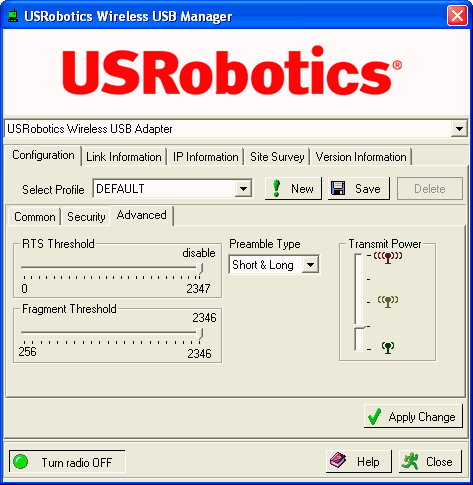
In Advanced (Geavanceerd) kunt u de volgende velden aanpassen:
RTS Threshold is de drempel van de pakketgrootte waarop een RTS-signaal moet worden verstuurd naar de ontvangende draadloze eenheid voordat de verzendende draadloze eenheid de communicatie opent. De standaardwaarde is 2347.
De Fragment Threshold bepaalt hoe groot een te verzenden fragment mag zijn voordat het in verschillende fragmenten wordt opgedeeld om de doorvoer te versnellen. De standaardwaarde is 2346.
Het Preamble Type bepaalt de lengte van het CRC-blok (Cyclic Redundancy Check) voor communicatie tussen de draadloze USB-adapter en de draadloze router of het access point. Dit wordt gebruikt om problemen tijdens verzending van gegevens te detecteren. Indien uw draadloze netwerk veel verkeer te verwerken krijgt, dient u Short & Long (Kort en lang) te selecteren.
De Transmit Power bepaalt het niveau van de radio-output van de draadloze USB-adapter. Dit bepaalt de grens van het signaalbereik van de draadloze USB-adapter. Als u een kleiner transmissiebereik wilt gebruiken voor veiligheidsdoeleinden of als u storingen wilt verminderen, dient u een lager niveau te selecteren. Als u een groter transmissiebereik wilt gebruiken, kunt u een hoger niveau selecteren.
Klik op Apply (Toepassen) als u deze instellingen hebt aangepast.